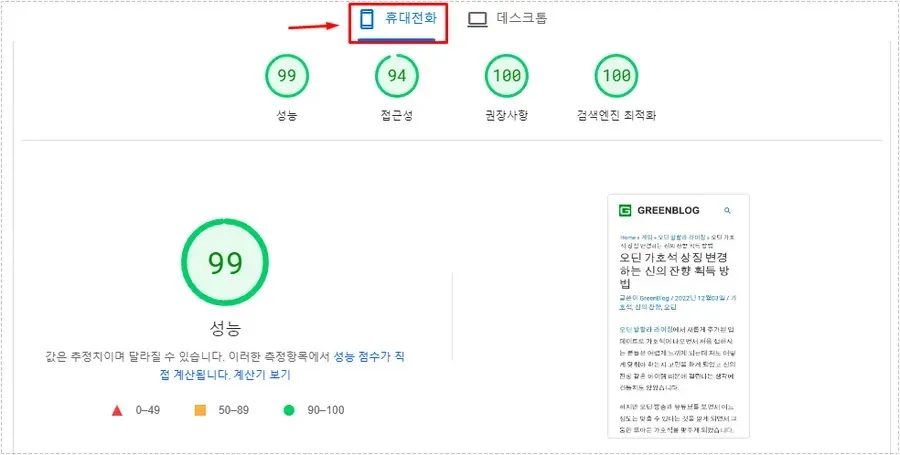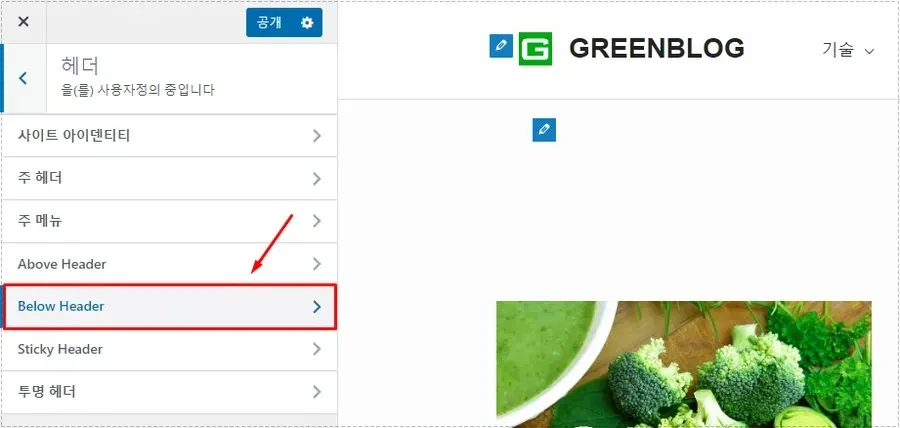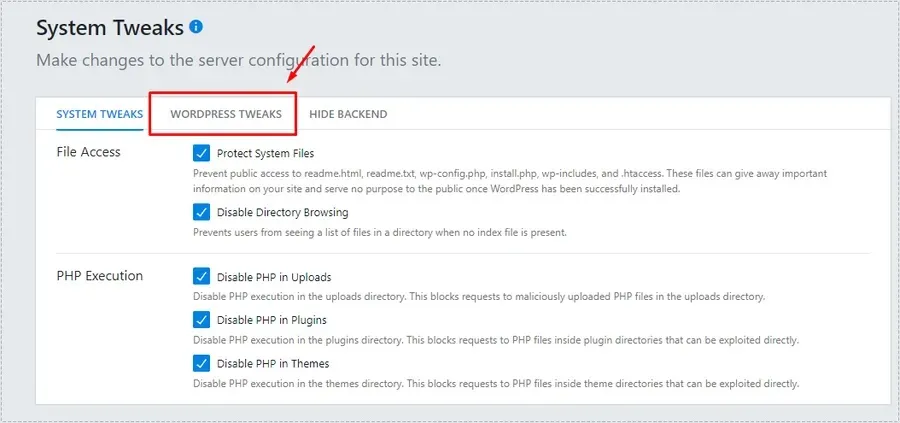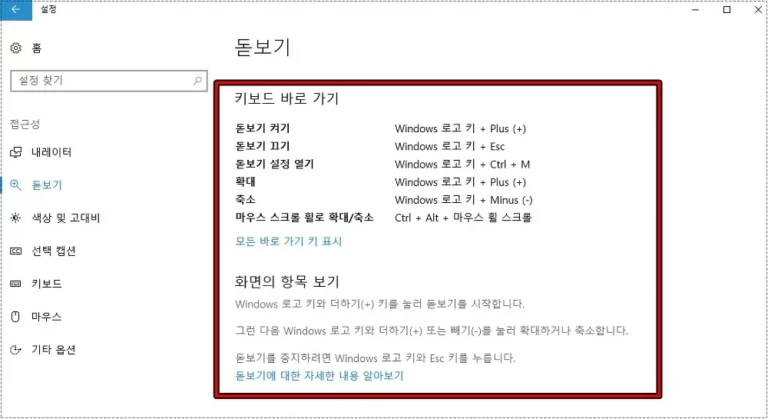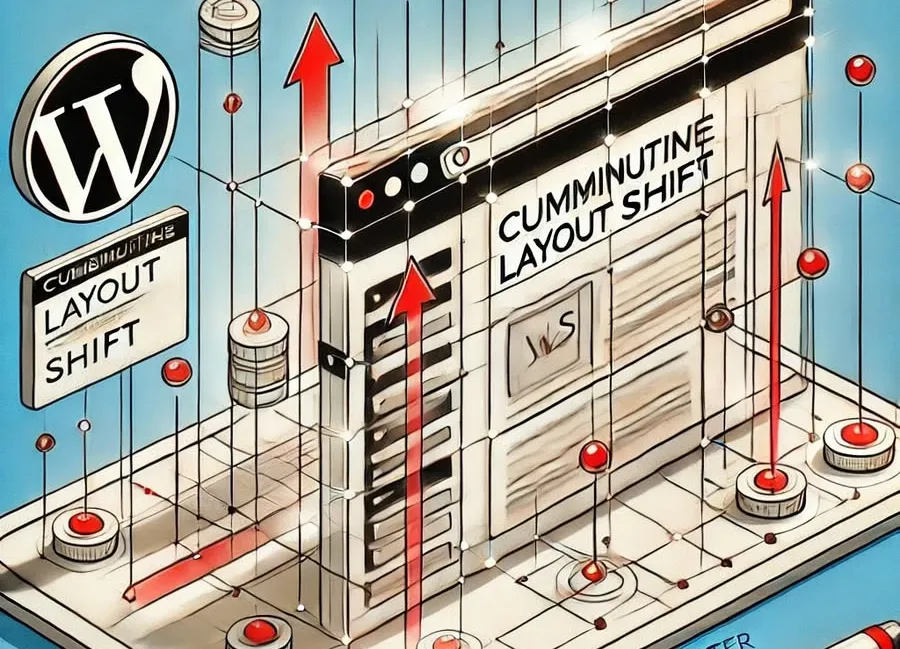윈도우 사용할 때 가장 많이 클릭하는 것은 바로 가기 아이콘일 것입니다. 근데 마음에 들지 않는 모양의 아이콘이 있거나 비슷해서 구분이 어려울 경우 아이콘 변경을 해주게 되면 더욱 편하게 작업을 하실 수 있습니다.
특히 컴퓨터를 화면을 이쁘게 꾸미는 것을 좋아하시는 분들이라면 아이콘 변경은 필수라고 할 수 있는데 요즘은 아이콘을 무료로 배포하는 사이트들도 있기 때문에 이쁘고 구분을 잘 할 수 있는 아이콘을 찾아서 변경하실 수 있을 것입니다.
그러면 바탕 화면에 있는 바로 가기 아이콘 변경하는 방법과 아이콘을 무료로 다운로드 받을 수 있는 사이트를 소개해드리겠습니다.
목차
아이콘 사이트
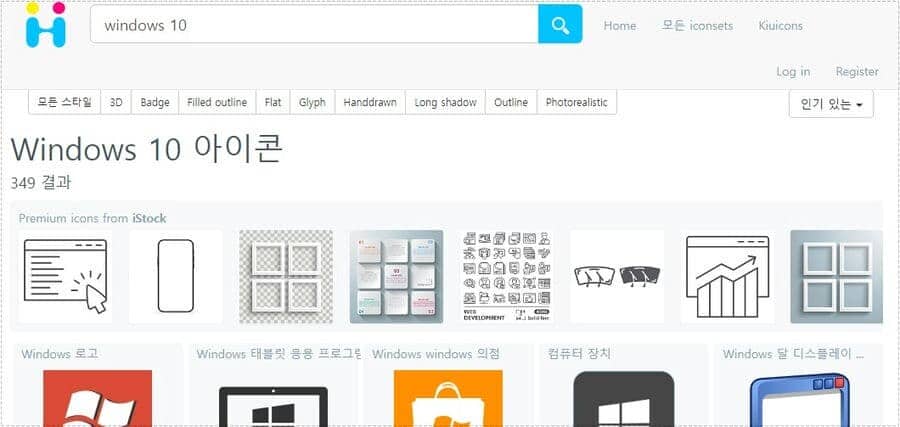
먼저 윈도우 아이콘을 무료로 다운로드 받을 수 있는 사이트를 소개해드리면 icon-icons 이라는 곳으로 현재 검색하시게 되면 가장 상단에 위치해 있으며 자료도 많아서 저도 자주 사용하는 사이트입니다.
다양한 아이콘이 있지만 윈도우용으로 찾고 싶으시다면 Windows 10이라고 검색하시면 사이즈 맞는 것을 찾으실 수 있을 것입니다.
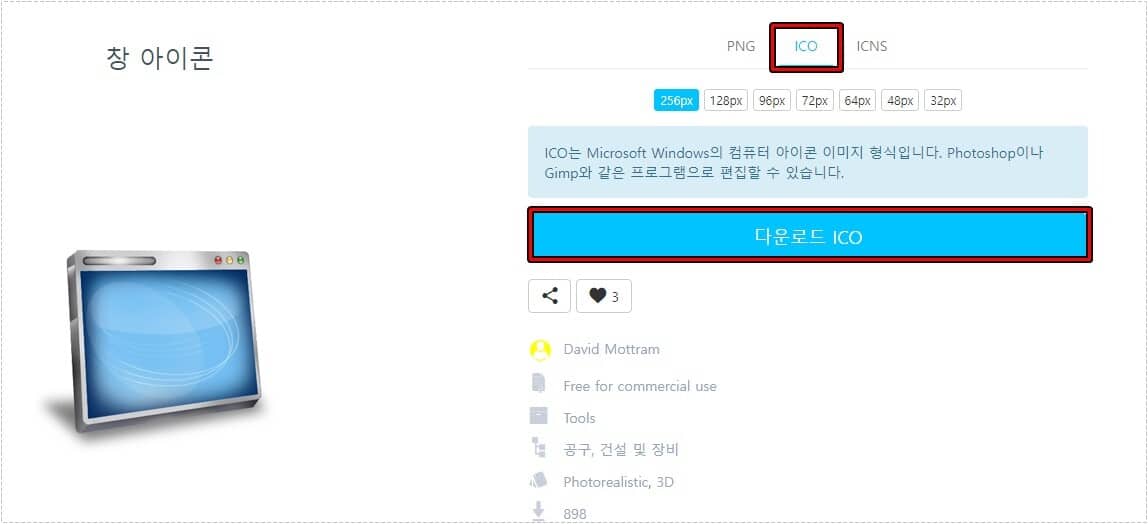
마음에 드는 아이콘을 찾으시고 클릭하게 되면 설명 페이지가 나오게 되는데 여기서 상단 ICO 선택하고 다운로드 버튼을 누르게 되면 1~2초에 자동으로 내컴퓨터에 저장이 됩니다.
바로 가기 아이콘 변경
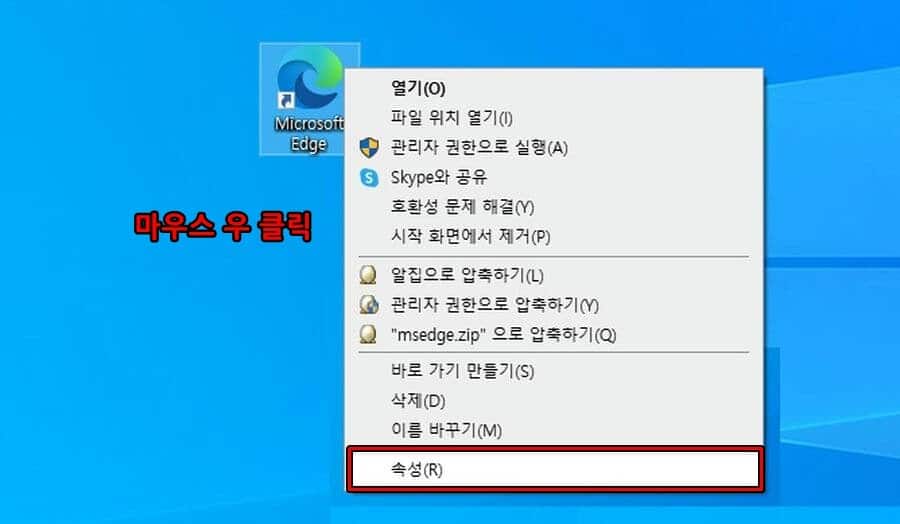
바로 가기 아이콘을 변경하고 싶은 프로그램에서 마우스 우 클릭을 하신 후에 하단에 있는 속성으로 들어가시면 됩니다.
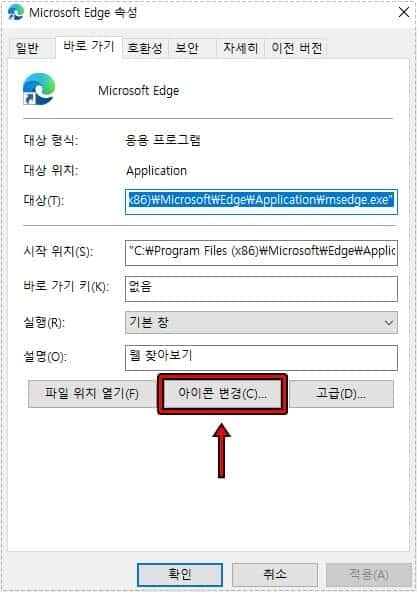
속성으로 들어가게 되면 바로 가기 설정이 먼저 나오는데 여기서 위에 빨간색 박스로 표시한 아이콘 변경을 클릭하시면 됩니다.
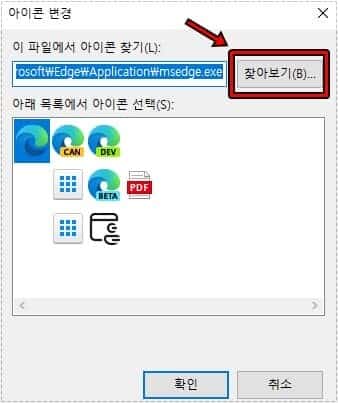
아이콘 변경으로 들어가게 되면 현재 등록되어 있는 아이콘 목록이 나오게 되는데 바로 위에 찾아보기 버튼을 누르시면 됩니다.
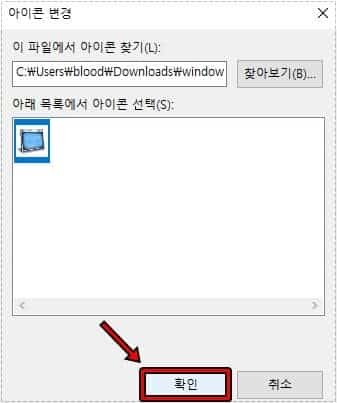
찾아보기 버튼으로 위에 소개한 사이트에서 다운로드 아이콘을 불러오게 되면 아래 목록에서 아이콘 선택에서 이미지를 볼 수 있고 확인을 누르시면 됩니다.
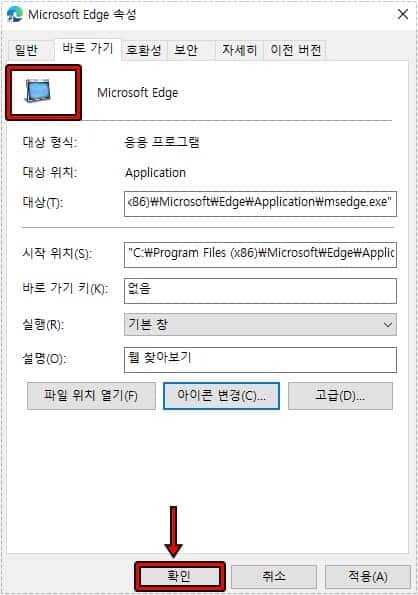
위에서 확인을 누르게 되면 속성 처음 화면으로 나오게 되는데 여기서 바로 가기 아이콘이 변경된 것을 보실 수 있을 것입니다. 그 다음 하단에 있는 확인을 누르게 되면 바로 가기 아이콘 변경이 끝나게 됩니다.
바탕 화면에 많은 바로 가기를 생성하시는 분들이라면 비슷한 모양의 아이콘이거나 중요한 바로 가기일 경우에는 강조를 하고 싶을 것입니다. 그때는 아이콘 변경을 통해서 구분이 쉽도록 해보시길 바랍니다.